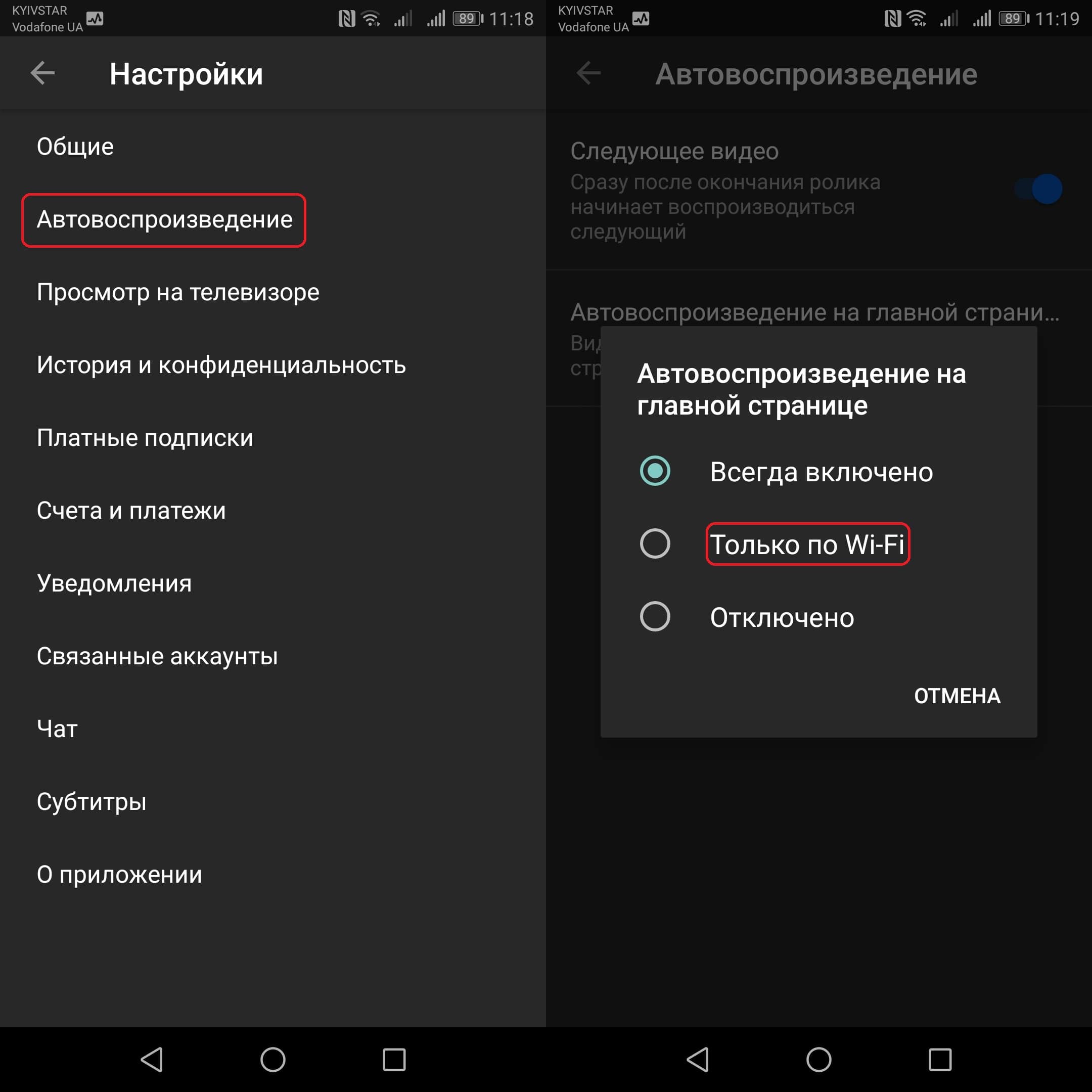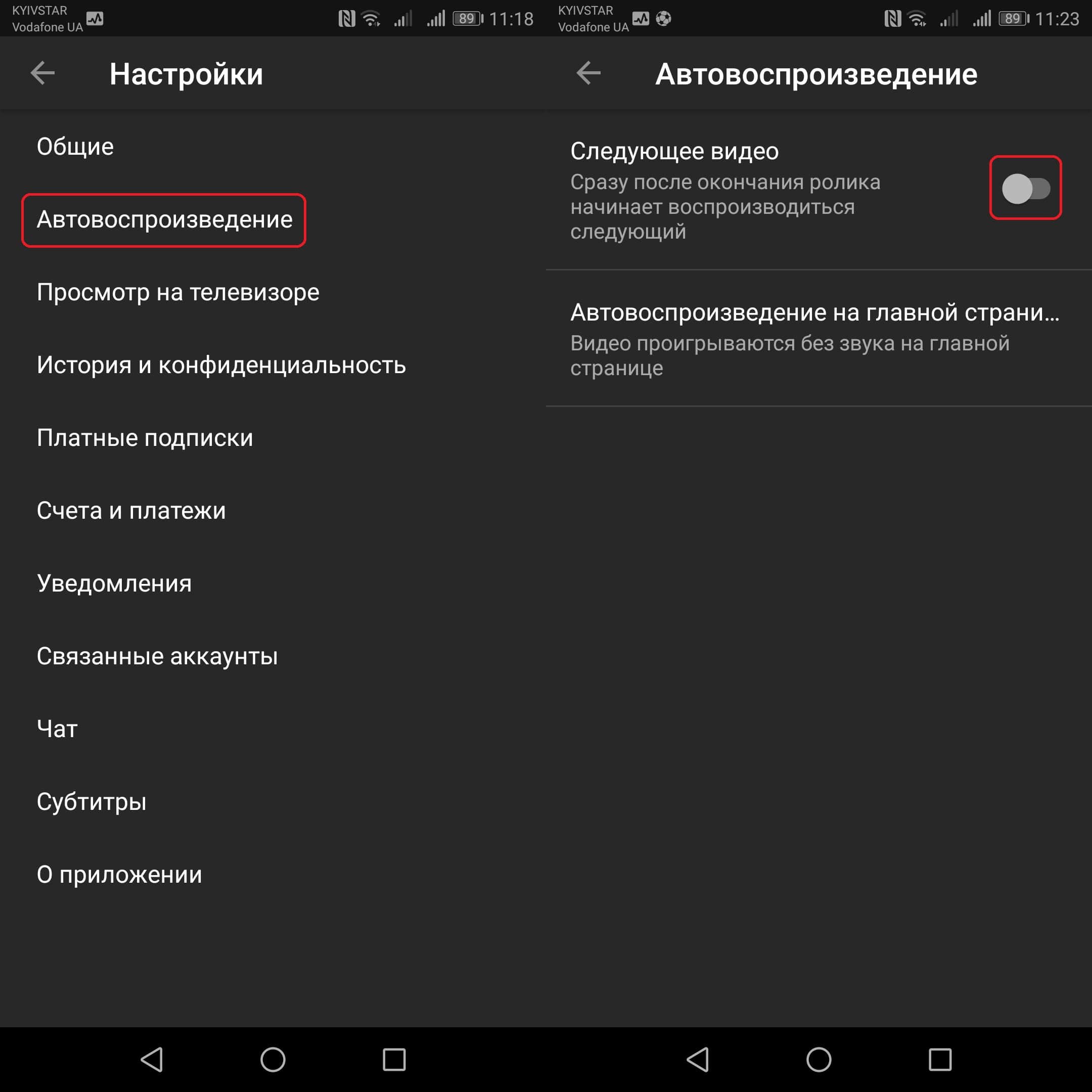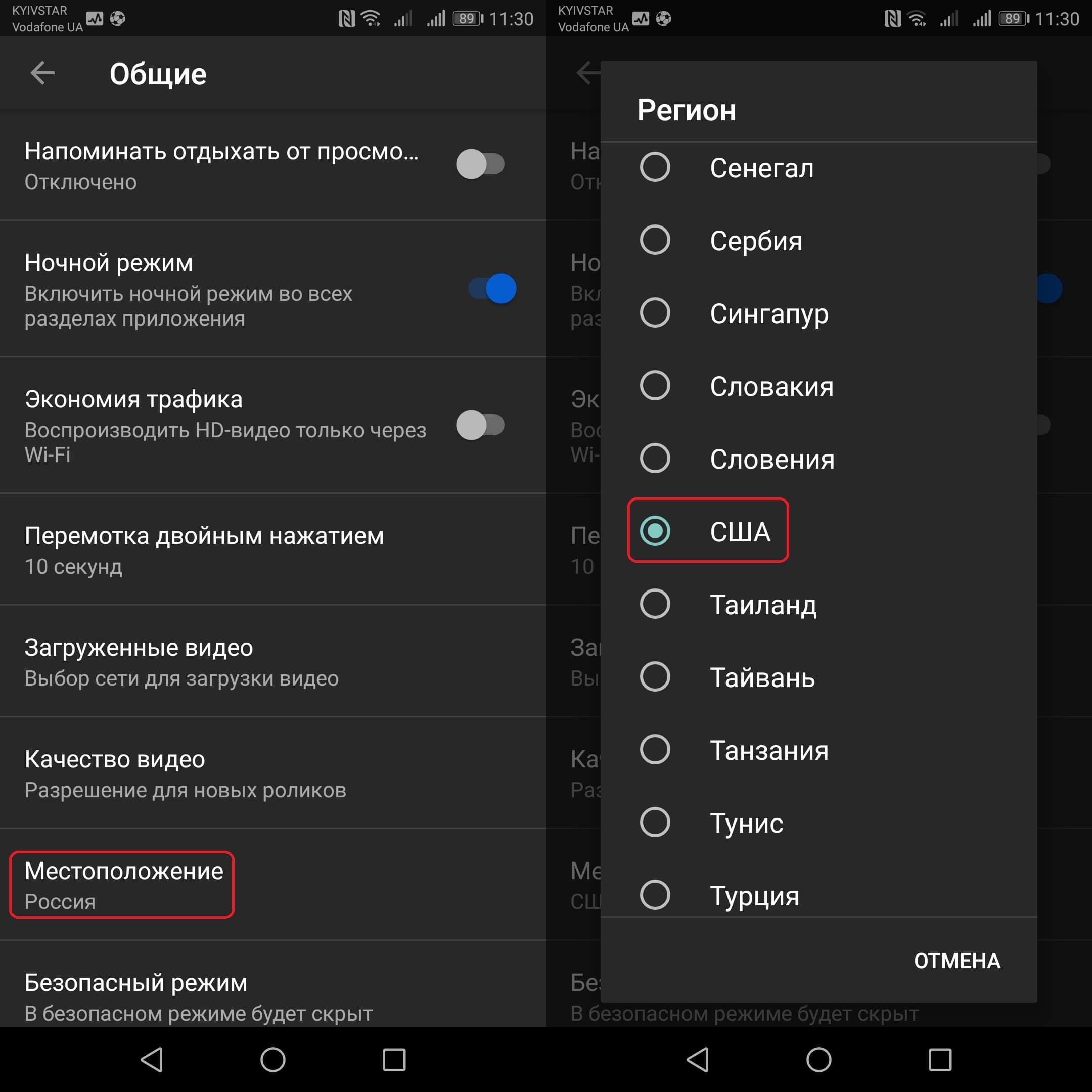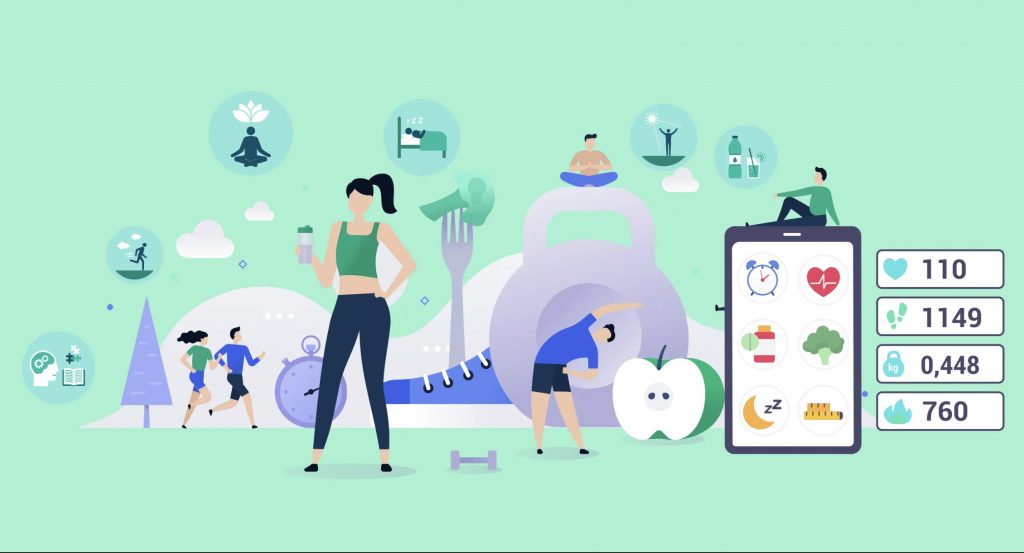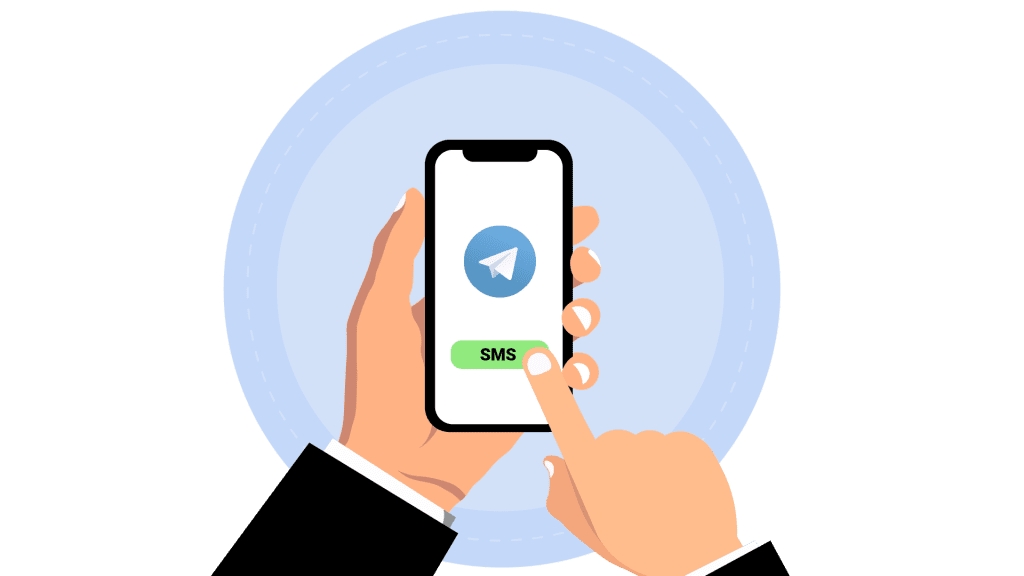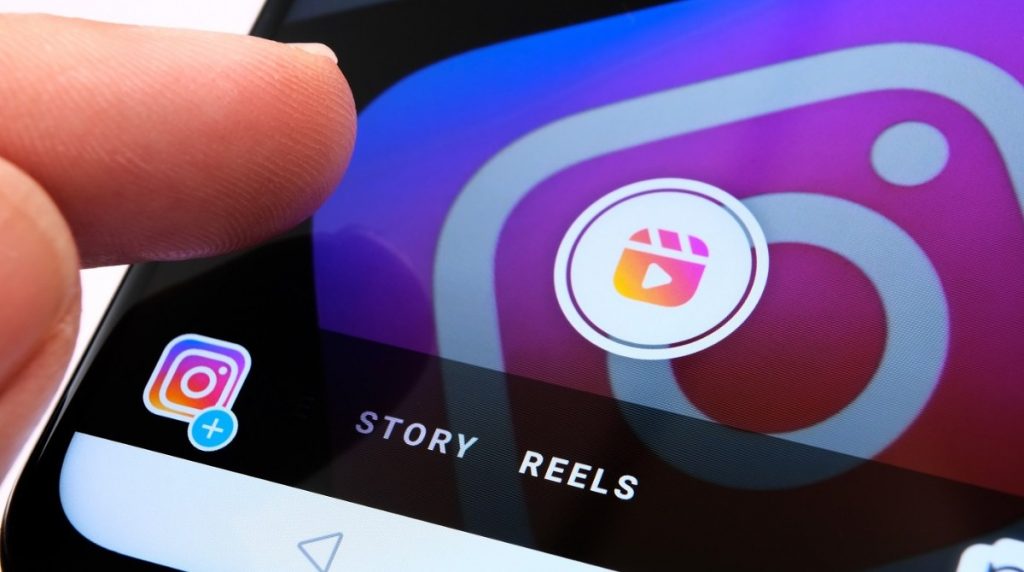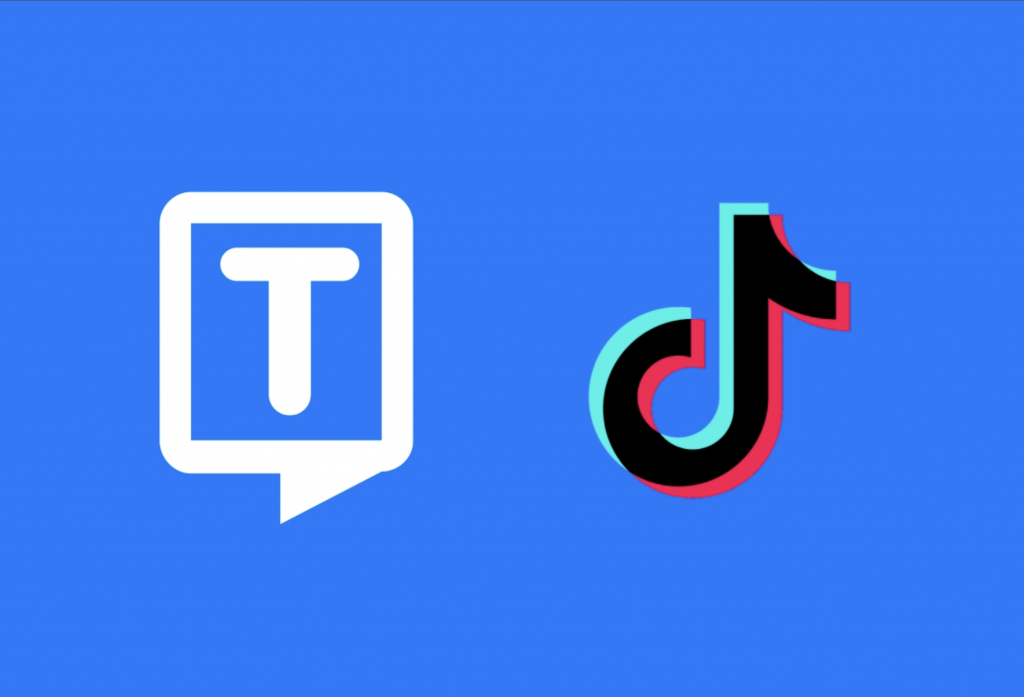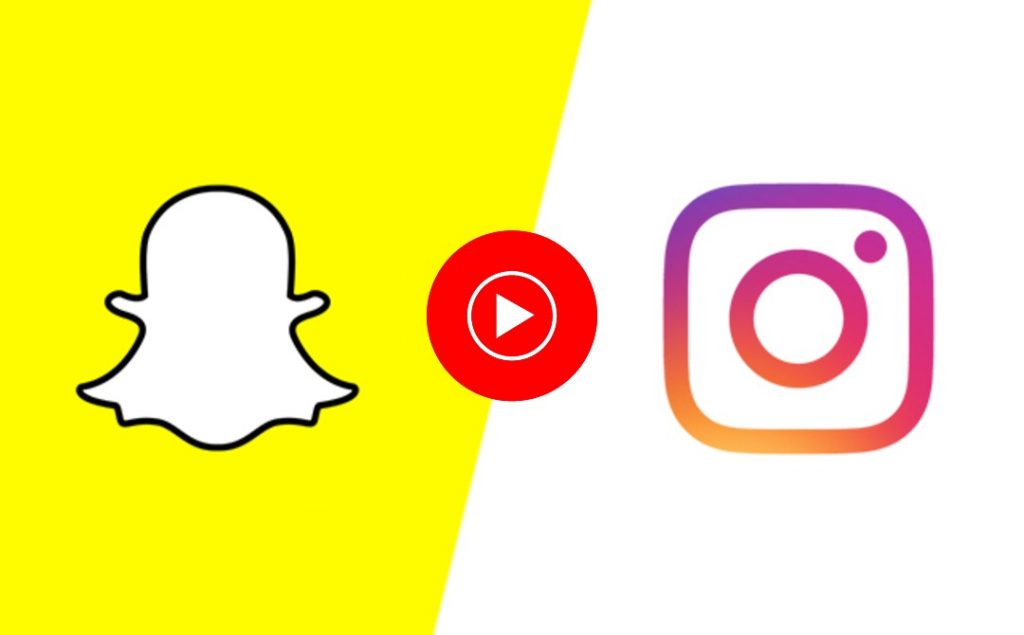Как отключить автовоспроизведение видео на YouTube
В своё время, как и большинство видиохостингов, YouTube внедрил функцию автовоспроизведения видео на своей платформе. Она может быть полезной в случае, когда вы любите слушать музыку на YouTube, но не хотите покупать подписку на YouTube Music. Тем не менее, если в вашем распоряжении нет неограниченных мобильных данных, то автоматическое воспроизведение видео на YouTube может доставить вам немало проблем.
К счастью, при необходимости, мы можем отключить автоматическое воспроизведение видео на YouTube и сегодня мы расскажем вам о том, как это сделать двумя возможными способами.
Отключите автовоспроизведение видео в ленте
Как известно, лента представляет собой страницу, где собраны все видео, которые могут вас заинтересовать. Пролистывая её, все видео будут воспроизводиться автоматически, но без звука. Знайте, что такие воспроизведения также расходуют много мобильных данных, поэтому если вы не ходите пополнять свой тариф раньше времени, лучше отключить эту функцию и разрешить такое воспроизведение видео в ленте только при подключении к Wi-Fi.
- На главной странице YouTube нажмите на своё фото и зайдите в Настройки.
- Выберите пункт «Автовоспроизведение» — «Автовоспроизведение на главной странице«.
- Выберите опцию «Только по Wi-Fi«.
Отключите автовоспроизведение видео по его окончании
Как было сказано ранее, с 2016-го года в YouTube есть функция, которая автоматически воспроизводит связанные видео после просмотра одного из них. Отключить её можно следующим образом:
- На главной странице YouTube нажмите на своё фото и зайдите в Настройки.
- Выберите опцию «Автовоспроизведение«.
- Переведите курсор влево напротив опции «Следующее видео«.
Бонус: как смотреть видео на YouTube в плавающем окне
Как известно, эта функция доступна только в премиум-версии YouTube, однако использовать её можно и в обычном приложении, так как для США она доступна бесплатно. Давайте разбираться с тем, как это сделать, если вы находитесь в России или любой другой стране.
- На главной странице YouTube нажмите на своё фото и зайдите в Настройки — Общие — Местоположение.
- В появившемся списке выберите США.
- Скачайте один из бесплатных VPN-сервисов из данной подборки.
- Установите его, запустите и подключитесь к одному из серверов США, чтобы сменить свой IP-адрес.
- Воспроизведите любое видео на YouTube и нажмите на кнопку Home. Видео продолжит воспроизводиться в плавающем окне!
Надеемся, что эти советы сделают ваше пользование YouTube еще более удобным и комфортным. Не забывайте делиться другими секретами о YouTube, которые вы знаете, с другими пользователями Androidlist!

YouTube
Смотрите видео, клипы, передачи и фильмы на YouTube в плавающем окне на смартфоне Android.